ไม่มีอะไรน่าหงุดหงิดไปกว่าเมื่อคุณหิวและแอป McDonald ของคุณใช้งานไม่ได้ หลายๆ สิ่งสามารถ ทำให้แอปของคุณหยุดทำงาน โดยที่โทรศัพท์ของคุณไม่สามารถเข้าถึงอินเทอร์เน็ตได้ โชคดีที่คุณสามารถเปลี่ยนแปลงโทรศัพท์และแอปของคุณเล็กน้อยเพื่อแก้ไขปัญหาของคุณได้ เรามาดูกันว่าวิธีแก้ปัญหาเหล่านั้นคืออะไร
เหตุผลบางประการ แอป McDonald ของคุณใช้งานไม่ได้ คือแอปหรือโทรศัพท์ของคุณมีข้อผิดพลาดเล็กน้อย เซิร์ฟเวอร์ของ McDonald กำลังประสบปัญหาขัดข้อง แอปของคุณมีปัญหาเซสชันการเข้าสู่ระบบ คุณไม่ได้ให้สิทธิ์แอปในการเข้าถึง ตำแหน่งของคุณ และอื่นๆ

1.สลับไปใช้ข้อมูลมือถือจากข้อมูล Wi-Fi
เมื่อคุณประสบปัญหาในการสั่งอาหารโดยใช้แอปของแมคโดนัลด์ ให้ลอง ตัดการเชื่อมต่อจากเครือข่าย Wi-Fi ของคุณและเปลี่ยนเป็นข้อมูลมือถือ เพื่อดูว่าจะแก้ไขปัญหาของคุณได้หรือไม่ คุณอาจใช้เครือข่าย Wi-Fi สาธารณะที่อ่อนแอและไม่เสถียร ทำให้แอปของคุณเชื่อมต่ออินเทอร์เน็ตไม่ถูกต้อง
การเชื่อมต่อกับข้อมูลของผู้ให้บริการทำให้โทรศัพท์ของคุณมีการเข้าถึงอินเทอร์เน็ตที่เชื่อถือได้ ซึ่งสามารถแก้ไขแอป McDonald's ของคุณได้
หากคุณเป็นผู้ใช้ Android คุณสามารถยกเลิกการเชื่อมต่อจาก Wi-Fi ได้โดยดึงลงสองครั้งจากด้านบนของหน้าจอโทรศัพท์ แล้วแตะไอคอน Wi-Fi
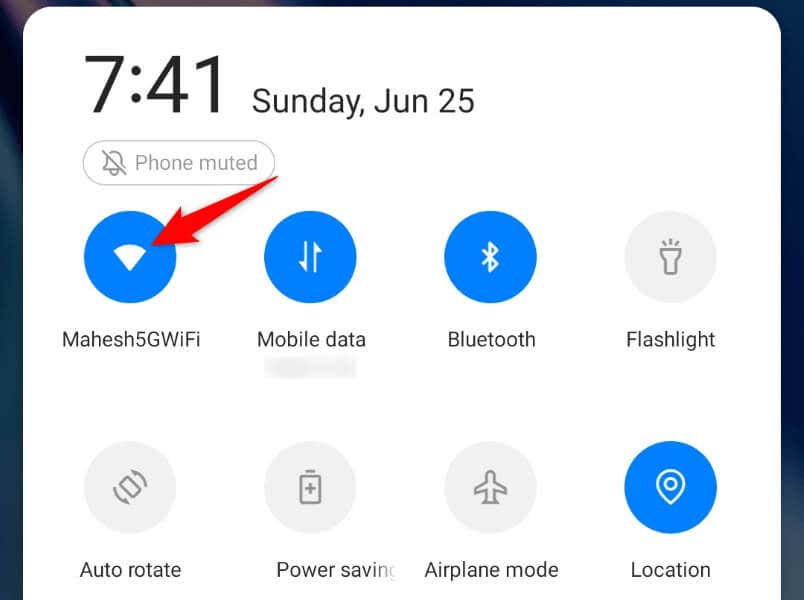
บน iPhone ให้ปัดลงจากมุมขวาบนของหน้าจอโทรศัพท์แล้วแตะไอคอน Wi-Fi
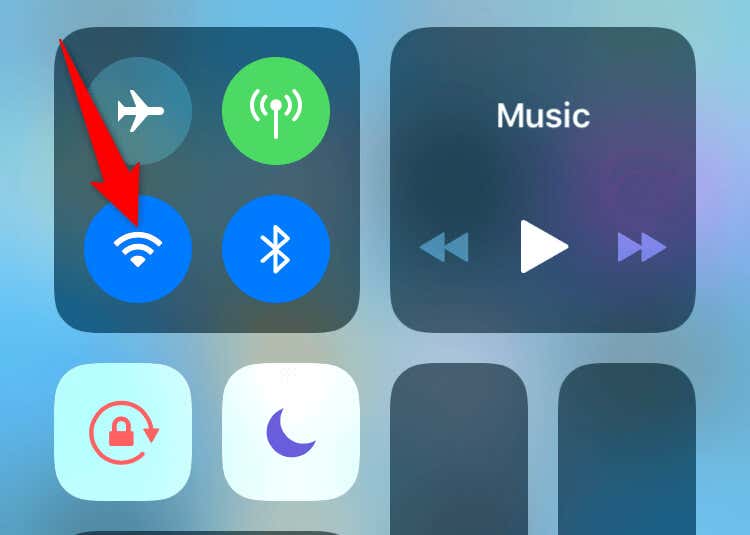
ซึ่งจะบังคับให้โทรศัพท์ของคุณใช้ข้อมูลมือถือ
2.ปิดและเปิดแอป McDonald's ของคุณอีกครั้ง
ปัญหาเล็กๆ น้อยๆ ของแอปอาจทำให้คุณไม่สามารถใช้ฟีเจอร์ทั้งหมดของแอปได้อย่างเต็มที่ คุณสามารถลองแก้ไขปัญหาดังกล่าวได้ภายใน ให้แอปของคุณรีสตาร์ท ซึ่งจะทำให้แอปของคุณสามารถปิดและโหลดฟีเจอร์ทั้งหมดซ้ำได้ตั้งแต่ต้น เพื่อแก้ไขข้อผิดพลาดเล็กๆ น้อยๆ
บน Android
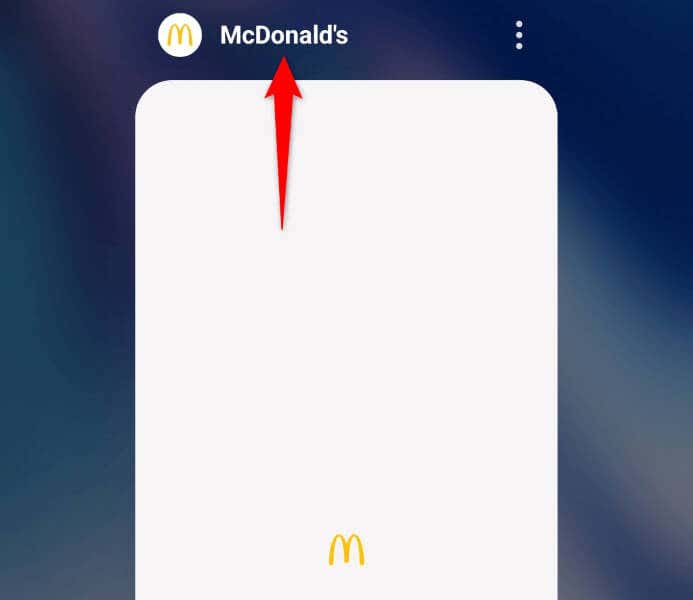
บน iPhone
3.ตรวจสอบว่าเซิร์ฟเวอร์ของ McDonald หยุดทำงานหรือไม่
เซิร์ฟเวอร์ของ McDonald อาจประสบปัญหาขัดข้อง ทำให้แอปมือถือของบริษัทไม่ทำงาน ในกรณีนี้ คุณจะแก้ไขปัญหานี้ไม่ได้เนื่องจากบริษัทจำเป็นต้องแก้ไขปัญหาบนเซิร์ฟเวอร์
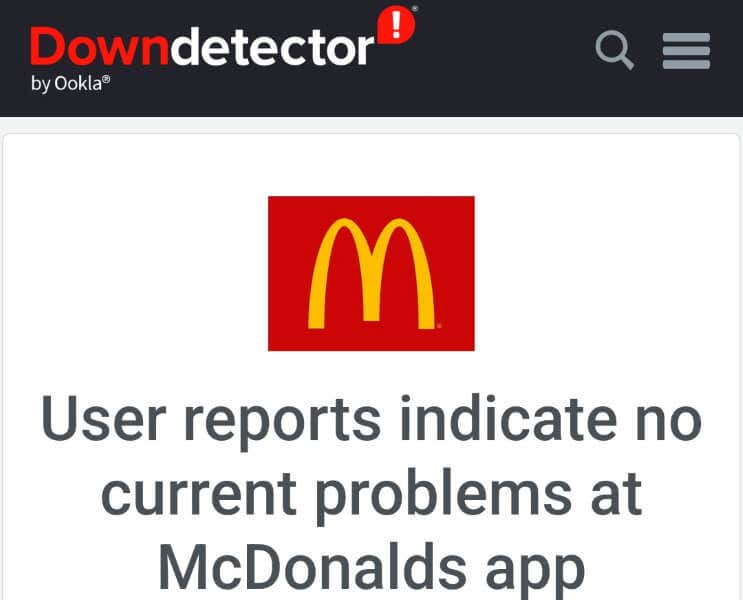
คุณสามารถตรวจสอบได้ว่า McDonald's หยุดทำงานหรือไม่โดยไปที่ไซต์เช่น เครื่องตรวจจับดาวน์ ไซต์นี้จะบอกคุณว่าเซิร์ฟเวอร์ของบริษัทกำลังประสบปัญหาหยุดทำงานหรือไม่ หากเป็นกรณีนี้ คุณจะต้องรอจนกว่าบริษัทจะแก้ไขปัญหาเหล่านั้นและนำเซิร์ฟเวอร์กลับมาทำงานอีกครั้ง
4. ปิด VPN บนมือถือของคุณเพื่อแก้ไขแอปของ McDonald ไม่ทำงาน
แอป VPN ในโทรศัพท์ของคุณช่วยให้คุณสามารถกำหนดเส้นทางข้อมูลอินเทอร์เน็ตของคุณผ่านเซิร์ฟเวอร์บุคคลที่สาม กลไกนี้ช่วยคุณได้ในหลายสถานการณ์ เช่น การข้ามข้อจำกัดของผู้ให้บริการอินเทอร์เน็ต อย่างไรก็ตาม คุณควรพิจารณา ปิด VPN ของคุณ เมื่อประสบปัญหาในการใช้แอปที่เปิดใช้งานอินเทอร์เน็ตได้ เช่น McDonald’s
เปิดแอป VPN ของคุณและปิดบริการ จากนั้น เปิด McDonald's แล้วดูว่าแอปใช้งานได้หรือไม่ หากคุณสามารถสั่งซื้อด้วยแอปได้ในขณะที่ปิด VPN แสดงว่า VPN ของคุณคือผู้ร้าย ในกรณีนี้ คุณสามารถปิดบริการ VPN ของคุณไว้ได้ทุกเมื่อที่คุณใช้ McDonald's วิธีแก้ไขที่เป็นไปได้อีกประการหนึ่งคือเปลี่ยนตำแหน่งของคุณในแอป VPN เพื่อดูว่าช่วยได้หรือไม่
5.รีสตาร์ท iPhone หรือโทรศัพท์ Android ของคุณ
เช่นเดียวกับแอปของ McDonald โทรศัพท์ iPhone หรือ Android ของคุณอาจมีข้อผิดพลาดเล็กน้อย ทำให้แอปของคุณไม่ทำงาน ในกรณีนี้ รีบูทโทรศัพท์ของคุณ ซึ่งอาจแก้ไขข้อบกพร่องเล็กๆ น้อยๆ ของโทรศัพท์ได้
อย่าลืมบันทึกงานที่ยังไม่ได้บันทึกก่อน ปิดอุปกรณ์ของคุณ
บน Android
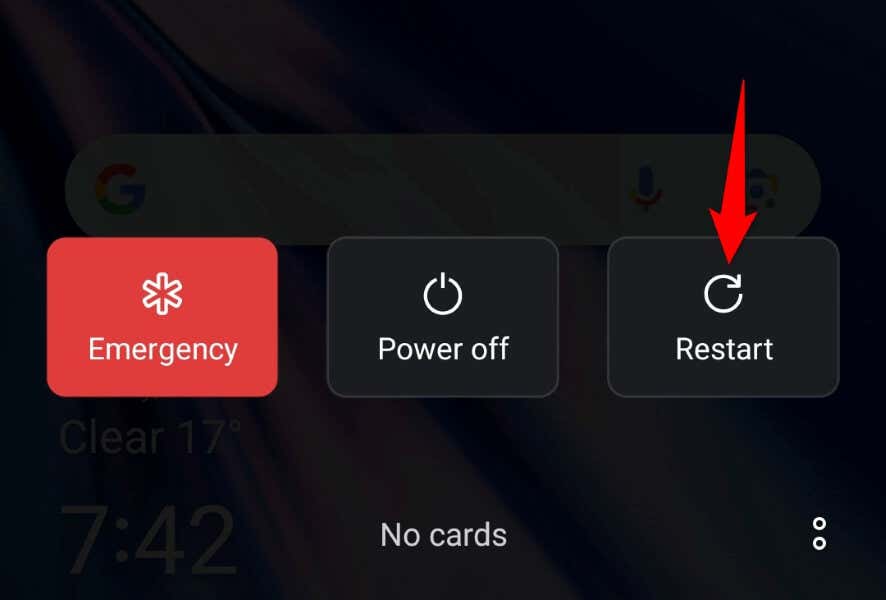
บน iPhone
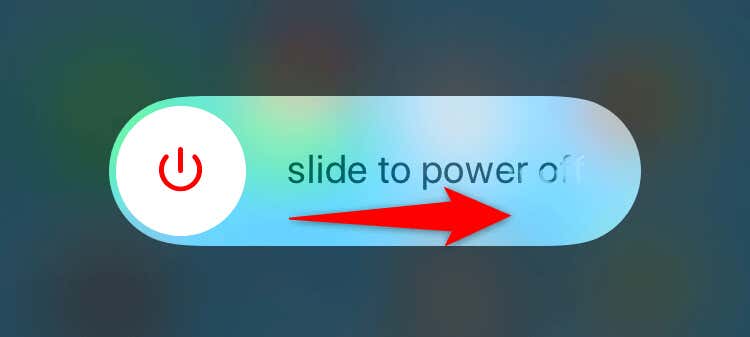
6.ให้แอปของ McDonald เข้าถึงข้อมูลตำแหน่งของโทรศัพท์ของคุณ
McDonald’s เป็นแอปส่งอาหารและ แอพต้องการการเข้าถึง ไปยังข้อมูลตำแหน่งของโทรศัพท์ของคุณเพื่อรองรับคำสั่งซื้อของคุณ หากคุณปฏิเสธการเข้าถึงตำแหน่งของคุณไปยังแอป ให้ให้สิทธิ์แก่แอปนั้นในการเข้าถึงเพื่อแก้ไขปัญหาแอปของคุณ
บน Android
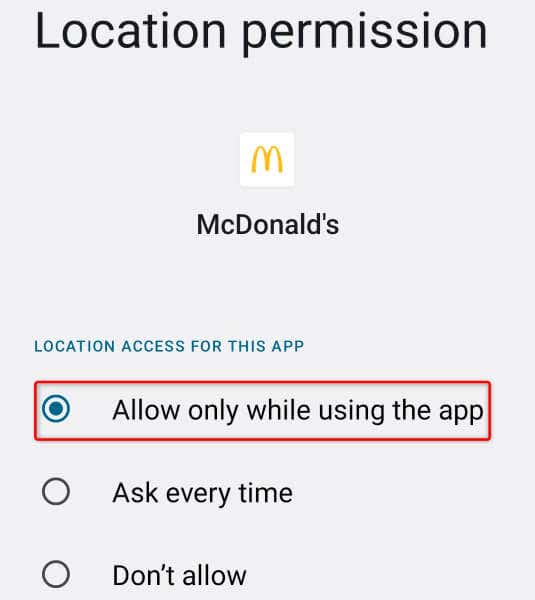
บน iPhone
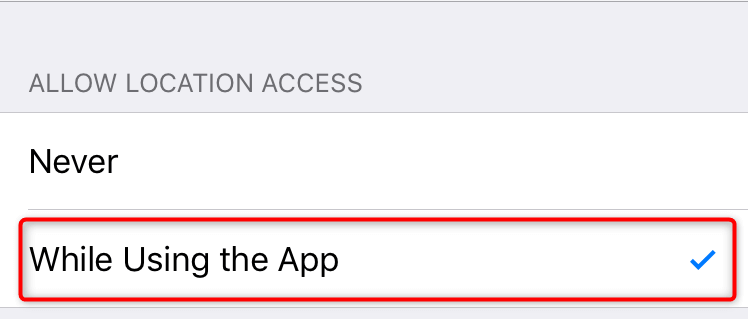
7.ออกจากระบบและกลับเข้าสู่บัญชีของคุณในแอป McDonald's
ปัญหาที่เกี่ยวข้องกับเซสชันการเข้าสู่ระบบอาจทำให้แอป McDonald ของคุณไม่ทำงาน แอปของคุณอาจมีปัญหาในการค้นหาบัญชีของคุณบนเซิร์ฟเวอร์ของบริษัท หรืออาจมีปัญหาอื่นกับการเข้าสู่ระบบปัจจุบันของคุณ
คุณสามารถลองแก้ไขปัญหาดังกล่าวได้โดยการออกจากระบบและกลับเข้าสู่บัญชีของคุณในแอป เก็บชื่อผู้ใช้และรหัสผ่านของ McDonald ไว้ให้ดี เนื่องจากคุณจะต้องมีรายละเอียดเหล่านั้นเพื่อกลับเข้าสู่บัญชีของคุณ
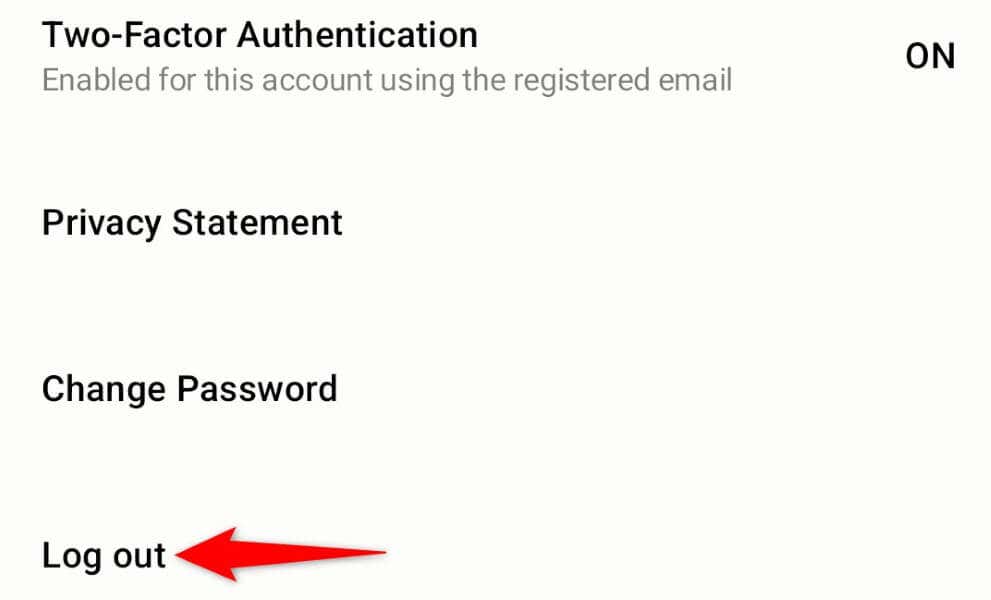
8.ล้างแคชของแอป McDonald
เช่นเดียวกับแอปอื่นๆ McDonald's จะบันทึกไฟล์แคชไว้ในโทรศัพท์ของคุณเพื่อเพิ่มความเร็วในการใช้งานแอปของคุณ บางครั้งแคชที่บันทึกไว้นี้อาจเสียหายทำให้แอปของคุณทำงานผิดปกติ นี่อาจเป็นกรณีของแอปของคุณ
ในกรณีนี้ ล้างข้อมูลแคชของแอปของคุณ และปัญหาของคุณจะได้รับการแก้ไข คุณจะไม่สูญเสียเซสชันการเข้าสู่ระบบปัจจุบันหรือข้อมูลบัญชีเมื่อคุณทำเช่นนี้
โปรดทราบว่าคุณสามารถทำตามขั้นตอนนี้ได้บนโทรศัพท์ Android เท่านั้น iPhone ไม่อนุญาตให้คุณล้างข้อมูลแคชของแอป
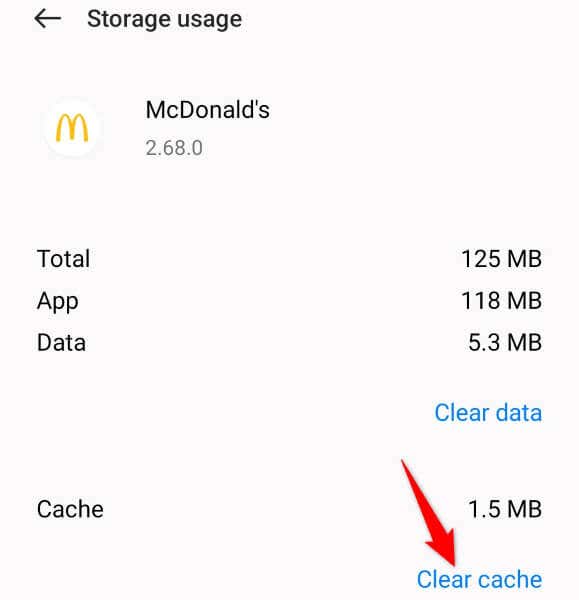
9.ลบและติดตั้ง McDonald’s ใหม่บนโทรศัพท์ของคุณ
หากคุณยังไม่สามารถใช้แอป McDonald’s บนโทรศัพท์ได้ วิธีแก้ไขสุดท้ายคือ ถอนการติดตั้ง และติดตั้งแอปใหม่บนโทรศัพท์ของคุณ วิธีนี้แก้ไขปัญหาหลักที่เกี่ยวข้องกับไฟล์ของแอป ทำให้คุณสามารถใช้แอปได้โดยไม่มีปัญหาใดๆ
โปรดทราบว่าคุณจะต้องกลับเข้าสู่บัญชีของคุณเมื่อคุณติดตั้งแอปอีกครั้ง ดังนั้นควรเก็บรายละเอียดการเข้าสู่ระบบไว้ให้ดี
บน Android
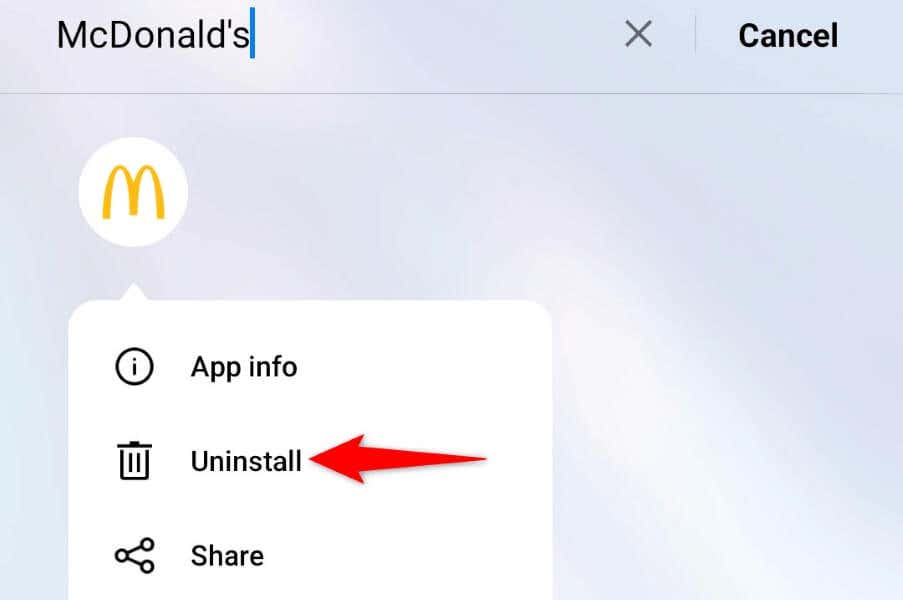
บน iPhone
เริ่มกินของว่างโดยแก้ไขปัญหาแอป McDonald's ของคุณ
ปัญหาเกี่ยวกับแอพของ McDonald อาจทำให้คุณไม่สามารถดูเมนูอาหารของบริษัทหรือสั่งอาหารจากเมนูที่มีอยู่ได้ สิ่งนี้เกิดขึ้นได้จากหลายสาเหตุ และโชคดีที่ในกรณีส่วนใหญ่สามารถแก้ไขปัญหาได้ง่าย
ใช้วิธีการที่อธิบายไว้ข้างต้น จากนั้นแอป McDonald ของคุณจะได้รับการแก้ไข จากนั้นคุณสามารถเริ่มสั่งอาหารที่คุณชื่นชอบได้ สนุกได้เลย!
.